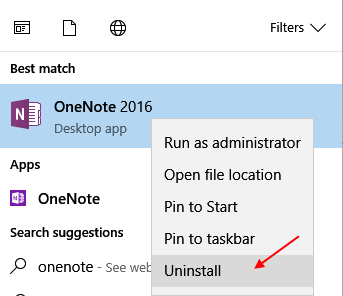Lėtas internetas yra labiausiai varginantis dalykas, kurį reikia patirti naršant internete. „Windows 10“ vartotojai daug skundžiasi dėl lėtos interneto spartos atnaujinę ją į „Windows 10“. Gilindamiesi išsiaiškinome, kad pakoregavę tik kelis nustatymus galite labai padidinti interneto greitį „Windows 10“ kompiuteryje. Čia yra keletas žudikų patarimų, kaip išspręsti lėtą interneto greitį „Windows 10“.
1 patarimas - išjunkite fono programas
Tai yra antras svarbiausias žingsnis taisant jūsų lėtą internetą „Windows 10“. Daugelis programų veikia fone, kad būtų atnaujinta, kad būtų sumažintas pralaidumas ir sulėtintas jūsų interneto greitis. Jei norite apsaugoti save nuo duomenų nutekėjimo, turite išjungti fono programas.
1 žingsnis - atidarykite parametrusvėl.
2 žingsnis - Dabar spustelėkite privatumas.
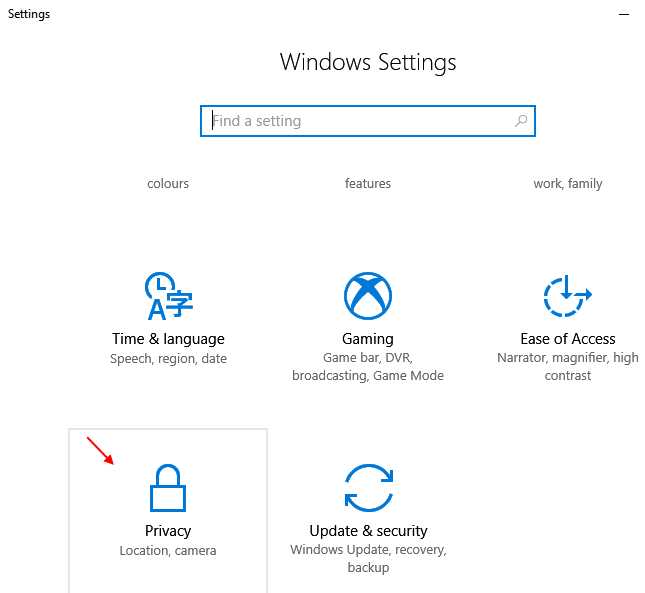
3 žingsnis - Dabar slinkite žemyn kairiuoju meniu ir pasirinkite fono programos.
4 žingsnis - dabar, išjungti fono programas.

2 patarimas - keiskite DNS nustatymus
Kaip pakeisti DNS nustatymus į Atidaryti DNS arba „Google DNS“.
Jei norite naudoti „Google DNS“, įveskite:
8.8.8.8
8.8.4.4
Jei norite naudoti „OpenDNS“, įveskite:
208.67.222.222
208.67.220.22
3 patarimas - išvalykite „Windows 10 Temp“ ir talpyklos failus
1 - eikite į Nustatymai -> Sistema -> Saugykla -> Pakeiskite, kaip atlaisviname vietą
2 - Dabar spustelėkite Švarus dabar išvalyti visus temp failus.
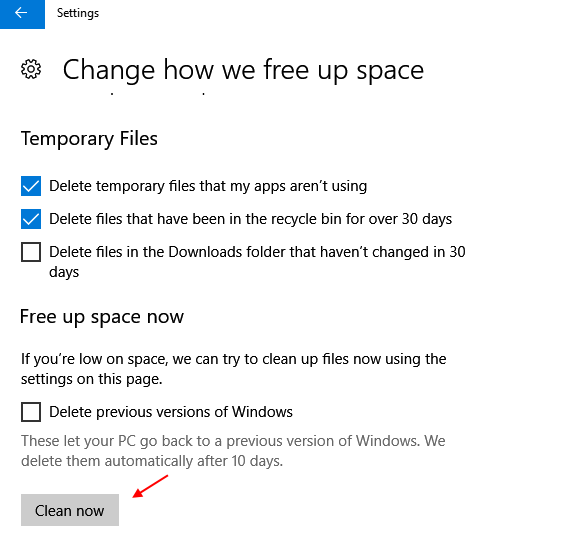
Taip pat Išvalykite visų rūšių „Windows 10“ talpyklą išvalyti talpyklą ir pagerinti interneto greitį.
4 patarimas - išjunkite „Windows“ naujinimo paslaugą
Nors išjungti „Windows“ naujinimo paslaugą nerekomenduojama, nes visada gerai atnaujinti kompiuterį iki naujausios „Windows 10 OS“ versijos, tačiau jei esate tikrai kovojate su savo interneto greičiu ir kelias dienas norite didelio atsisiuntimo greičio tam tikram failui, tada tikrai galite išjungti „Windows 10“ atnaujinimą paslaugą. Ateityje visada galite jį įjungti bet kada.
1 žingsnis - paieška paslaugos„Windows 10“ užduočių juostos paieškoje.
2 žingsnis - spustelėkite paslaugos.

3 žingsnis - Dabar, kai bus atidarytas paslaugų tvarkyklės langas, tiesiog raskite Windows "naujinimo iš sąrašo.
4 žingsnis - tiesiog spustelėkite sustabdytikad tai sustabdytum.
5 žingsnis - dabar keiskis paleidimo parinktis į neįgalusiš išskleidžiamojo meniu.
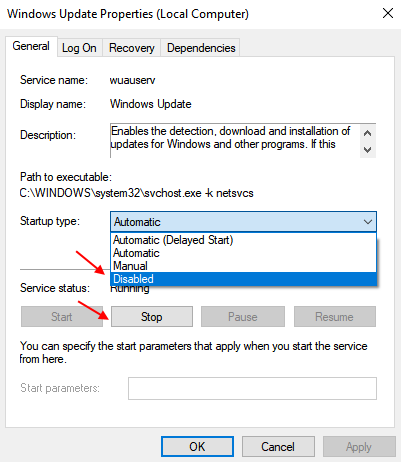
6 žingsnis - Dabar iš naujo paleiskite kompiuterį.
Išjungti / įjungti „Ethernet“ arba „Wifi“ tinkle ir bendrinimo centre
1 žingsnis - eikite į tinklo ir bendrinimo centrą.

2 žingsnis - Dabar spustelėkite pakeisti adapterio nustatymus iš kairio meniu.

3 žingsnis - Dabar dešiniuoju pelės mygtuku spustelėkite „Ethernet“ arba „wifi“ (nesvarbu, kokį internetą šiuo metu naudojate) ir išjunkite jį. Dar kartą spustelėkite dešinįjį pelės mygtuką ir įgalintitai. Tiesiog atstato internetą.
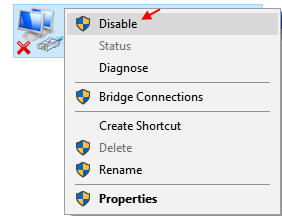
Jei naudojate maršrutizatorių
Jei naudojate „Wifi“ ir naudojate maršrutizatorių, tiesiog atlikite tai. Išjunkite maršrutizatorių, atjungdami jį nuo elektros. Palaukite 10 sekundžių ir vėl įjunkite. Tai dažniausiai išsprendžia lėtą interneto problemą visoms „Windows“ versijoms.
Pašalinkite „Onenote“ programą
Jei vis tiek nenaudojate „OneNote“, turite jį pašalinti, kad sutaupytumėte failų ir aplankų sinchronizavimui išleistą pralaidumą. Tai taip pat daro jūsų „Windows 10“ sistemą lėtą ir atsiliekančią.
Norėdami pašalinti „OneNote“, tiesiog ieškokite „OneNote“, tiesiog ieškokite „OneNote“ „Windows 10“ paieškos laukelyje, dešiniuoju pelės mygtuku spustelėkite ir pašalinkite.